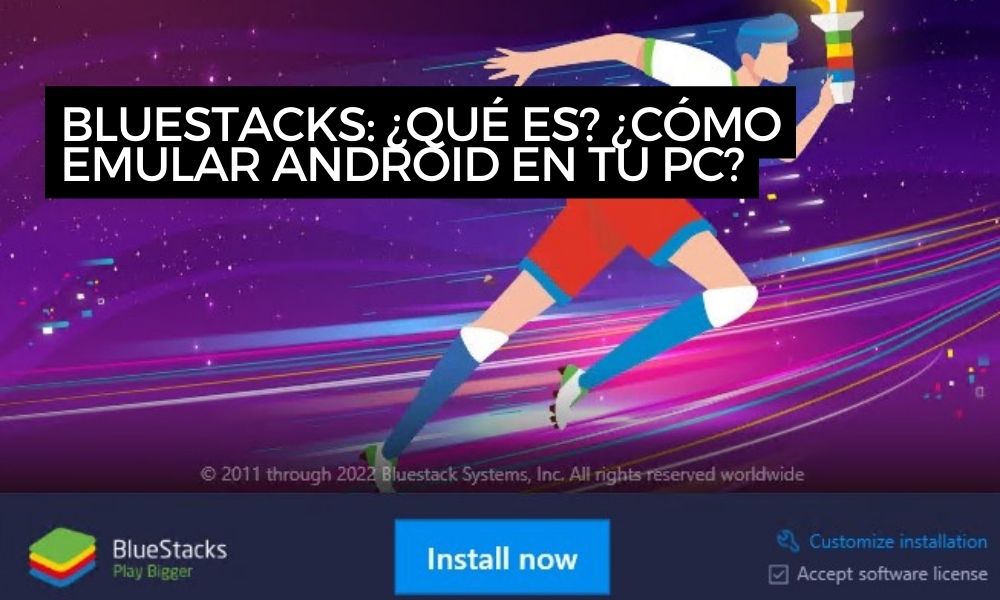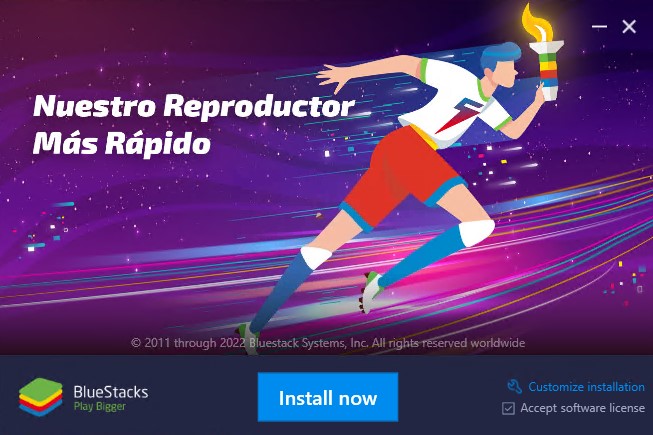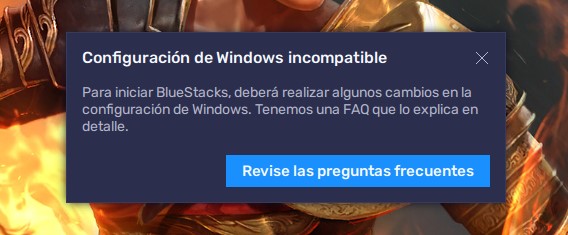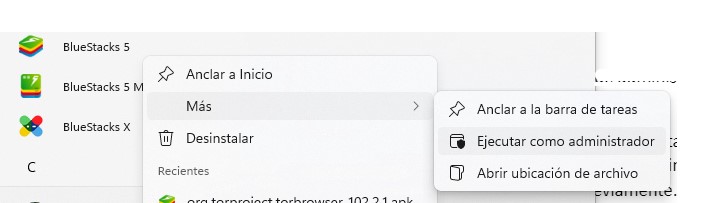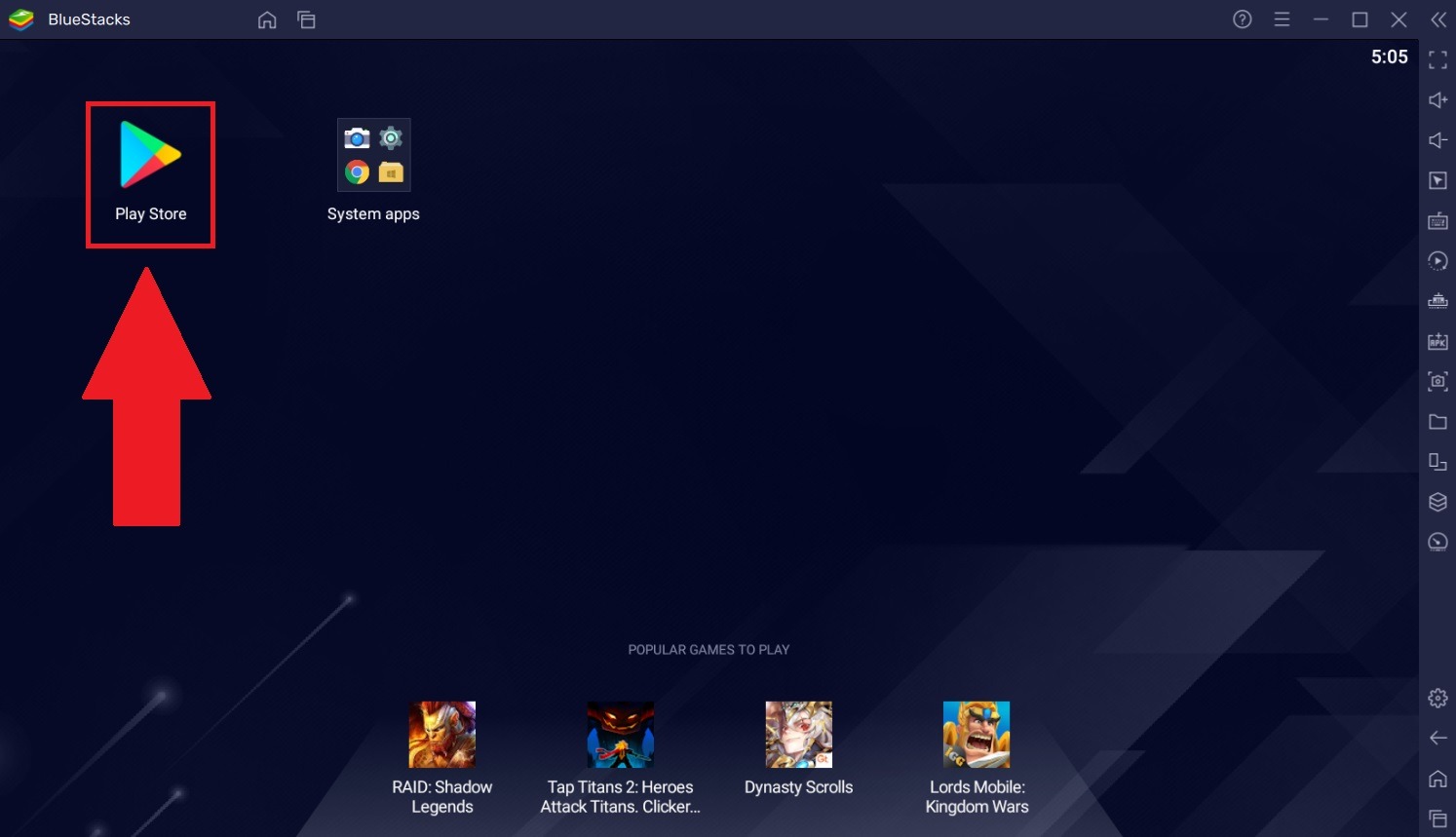En esta guía te contamos qué es Bluestacks y para qué sirve. Además, te mostramos paso a paso cómo instalarlo en tu PC y qué debes hacer para bajar tus aplicaciones Android favoritas en Android. Con este software, consigues algo similar a lo que Microsoft propone con WSA, el subsistema de Windows para Android, a saber, ejecutar aplicaciones Android en Windows 11 y Windows 10.
Índice de contenidos
Bluestacks, acercando Android a Windows
Bluestacks es un software de emulación que genera un entorno propicio en Windows y otros sistemas operativos para que las aplicaciones Android puedan ser ejecutadas. Funciona de un modo parecido a una máquina virtual. En su interior ejecuta una versión modificada de Android emulando los componentes de hardware que sean necesarios mediante software.
Aunque Bluestacks permite ejecutar cualquier aplicación, es una plataforma optimizada para lanzar juegos desarrollados para Android. De esta manera, no te hace falta estar delante de un dispositivo móvil si quieres disfrutar de algunos de los títulos disponibles en la Google Play Store. Y, sí, has leído bien: Bluestacks es compatible con los servicios de Google. En vista de esto, cualquier aplicación que te imagines funcionará correctamente en este emulador.
Características destacadas de Bluestacks
Seguidamente, repasamos algunas de las características más importantes de Bluestacks:
- Controles de juegos adaptados. No te preocupes por los controles táctiles. El equipo desarrollador se ha esforzado porque todos los juegos sean compatibles con el teclado y el ratón de tu equipo.
- Multi instancia. Este emulador permite ejecutar varios juegos al mismo tiempo. Esto es muy interesante, ya que instalando Android en una máquina virtual, la experiencia es similar a la de un móvil. Es decir, solo se puede mantener una aplicación activa al mismo tiempo. Pero en Bluestacks no sucede así. Más bien, podrás abrir más de un juego a la vez.
- Macros. La cosa se va poniendo interesante. Gracias a los macros, dispones de una grabadora de acciones que te ayuda a efectuar tareas repetitivas y movimientos rápidos una y otra vez. Sin ir más lejos, se asemejan mucho a los macros de los dispositivos Logitech.
- Traducción en tiempo real. ¿Un juego o aplicación no está disponible en tu idioma? No hay problema. El emulador integra un traductor que te ayuda a saltar entre idiomas al instante.
- FPS. Con este emulador dispondrás de gráficos en alta definición y una tasa de hasta 60 FPS.
- Grabación de pantalla. Incluye una herramienta para capturar todo lo que pasa durante una partida o los pasos que sigues en una aplicación.
- Capturas de pantalla en aplicaciones que lo prohíben. Con Bluestacks es fácil tomar capturas de pantalla, algunas aplicaciones no permiten hacerlo, como es el caso de Snapchat. La buena noticia es que, aunque el emulador no es capaz de saltarse esa limitación, siempre es posible sacar una captura de pantalla usando la herramienta de recortes de Windows 11 o Windows 10.
No queremos que llegues a equívocos. Este no es un artículo patrocinado por Bluestacks. Con todo, reconocemos que las características de este entorno son muy buenas si lo que quieres es abrir juegos (y aplicaciones) Android en Windows. Lo mejor de todo es que es completamente gratuito.
Requisitos mínimos de Bluestacks
Otro punto fuerte de Bluestacks es que precisa de pocos recursos del sistema. Cualquier ordenador relativamente moderno será capaz de ejecutar el emulador. Los requisitos mínimos oficiales son estos:
- Sistema operativo: Microsoft Windows 7 y superior
- Procesador: Procesador Intel o AMD
- RAM: Tu PC debe tener al menos 4 GB de RAM.(Nota: tener 4 GB o más de espacio en disco no sustituye a la memoria RAM).
- Almacenamiento: 5 GB de espacio libre en disco
- Debes ser Administrador en tu PC.
- Controladores de gráficos actualizados de Microsoft o el proveedor del conjunto de chips
Cómo descargar e instalar Bluestacks
Para descargar Bluestacks únicamente debes dirigirte a su página oficial. Entonces, haz clic en Descargar Bluestacks 5. Cuando hayas bajado el ejecutable, haz clic sobre él para abrirlo y comenzar la instalación. Seguidamente, presiona en Install Now.
El proceso puede demorar un poco porque el instalador que has descargado en realidad no contiene todos los ficheros necesarios. Más bien, se requiere la descarga de elementos adicionales durante la instalación.
Cuando la instalación finalice, dispondrás de dos versiones de Bluestacks instaladas en tu equipo. Particularmente, a nosotros nos gusta ejecutar las aplicaciones desde Bluestacks 5, aunque es posible usar Bluestacks X como lanzador alternativo En ambos casos, las aplicaciones se ejecutan en el mismo emulador.
Cuando trates de abrir Bluestacks, puede que recibas el siguiente mensaje. Una vez lo cierres, la aplicación se detendrá.
La solución es ejecutar Bluestacks con privilegios de administrador.
El aspecto de la interfaz de Bluestacks 5 es el siguiente:
Ha llegado el momento de comenzar a disfrutar de las aplicaciones y juegos Android en Windows.
Cómo descargar una aplicación desde Bluestacks
Bluestacks ofrece dos opciones a la hora de descargar e instalar aplicaciones. La primera de ellas es acudiendo a la Google Play Store, en la que podrás iniciar sesión con tu cuenta de Google y bajar los juegos que hayas comprado previamente.
Puedes hacerlo de la siguiente manera:
- Abre Bluestacks 5.
- Presiona en el icono de la Google Play Store.
- Entra con tu cuenta de Google.
- Utiliza el buscador para encontrar una aplicación.
- Presiona en Descargar.
- Espera a que la instalación finalice.
La otra opción que tienes a tu disposición es descargar un APK desde un repositorio de confianza y arrastrarlo a la ventana de Bluestacks. Inmediatamente, comenzará la instalación de la aplicación y, al terminar, podrás ejecutarla.
En ambos casos, el icono de la app o el juego instalados aparecerán en el lanzador de aplicaciones del emulador. Desde allí tendrás acceso a todas las descargas que hayas efectuado.
Y tú, ¿ya estás aprovechando el potencial de Bluestacks? Déjanos tu opinión sobre este software en tus comentarios y participa en nuestra comunidad.